步骤1:打开命令提示符
好吧,正如本教程的标题所建议的那样,我们将在 Windows 上使用命令行来查找与主机名关联的 IP 地址。因此,打开命令提示符或 PowerShell,单击 Windows 开始按钮,搜索出现的“CMD”,单击以运行相同的内容。
或者,我们可以使用 Windows 键 + R 打开“运行”对话框,键入“cmd”,然后按 Enter 访问命令提示符。
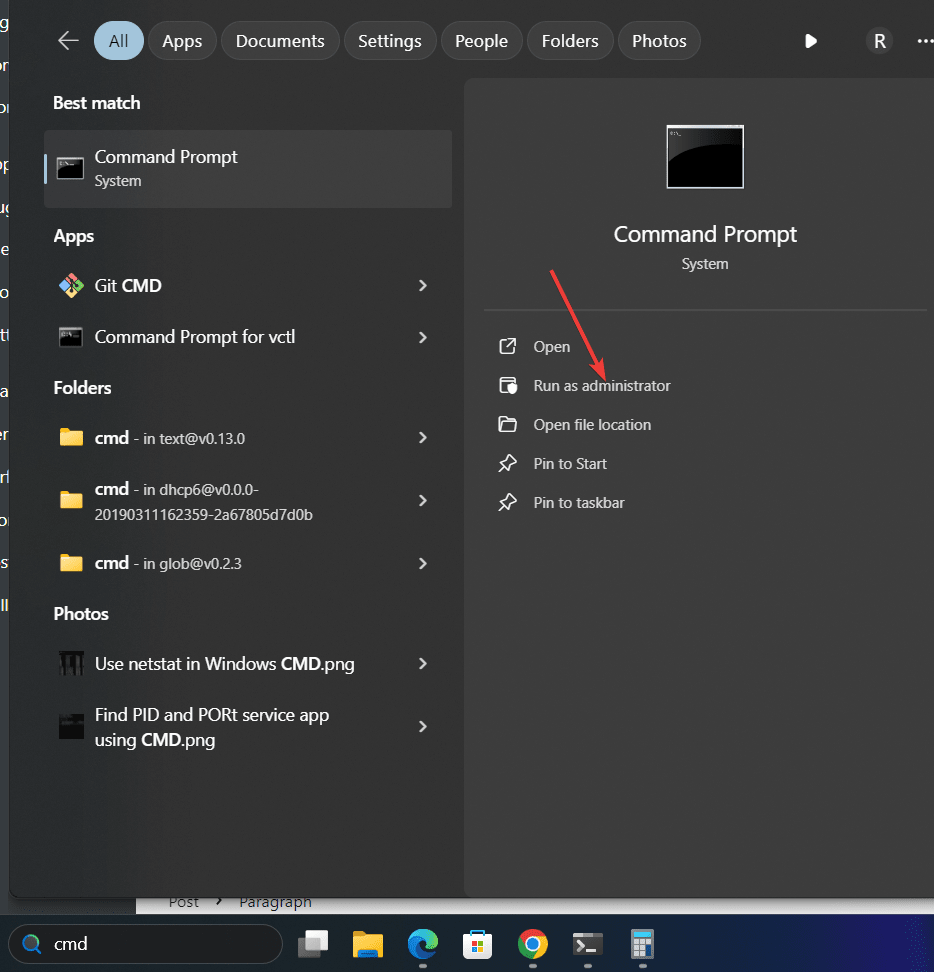
第 2 步:Ping 和 NSLookUp
我们可以使用两个常用命令来查找与主机名关联的 IP 地址,一个是 PING,另一个是 NsLookUP,让我们看看如何使用它们。
Ping 命令查找主机名 IP
在命令提示符(使用 PowerShell)上,运行“ping”命令以及要标识的 IP 地址的电脑或设备的主机名。例如,我们的本地主机名是“h2smedia”,然后是查找其 IP 地址的命令:
语法:
ping 主机名或域
ping h2smedia如果要获取IPv4,则在上面的命令中添加“-4”参数,如下所示:
ping h2smedia -4同样,我们可以使用任何域名来查找其对应的IP:
ping google.com使用 NSLookUp
像ping一样,我们可以使用NSLookUp,这是一个专门的命令行工具,用于查询域名系统,以获取域名和IP地址之间的映射:
语法:
nslookup 主机名或域
示例:
nslookup google.com or nslookup h2smedia
第 3 步:查看 IP 地址
好吧,当您运行 ping 命令时,系统将开始 ping 远程系统或设备以将数据包发送到上述主机名,作为回报,将显示 IP 地址以及有关远程或本地系统是否可访问的信息。要识别 IP 地址,只需查找以“回复发件人”开头的行,后跟 IP 地址即可。
同样,在 NSlokup 命令中,您将直接将 IP 地址值作为输出,而不是确认主机是否可访问。
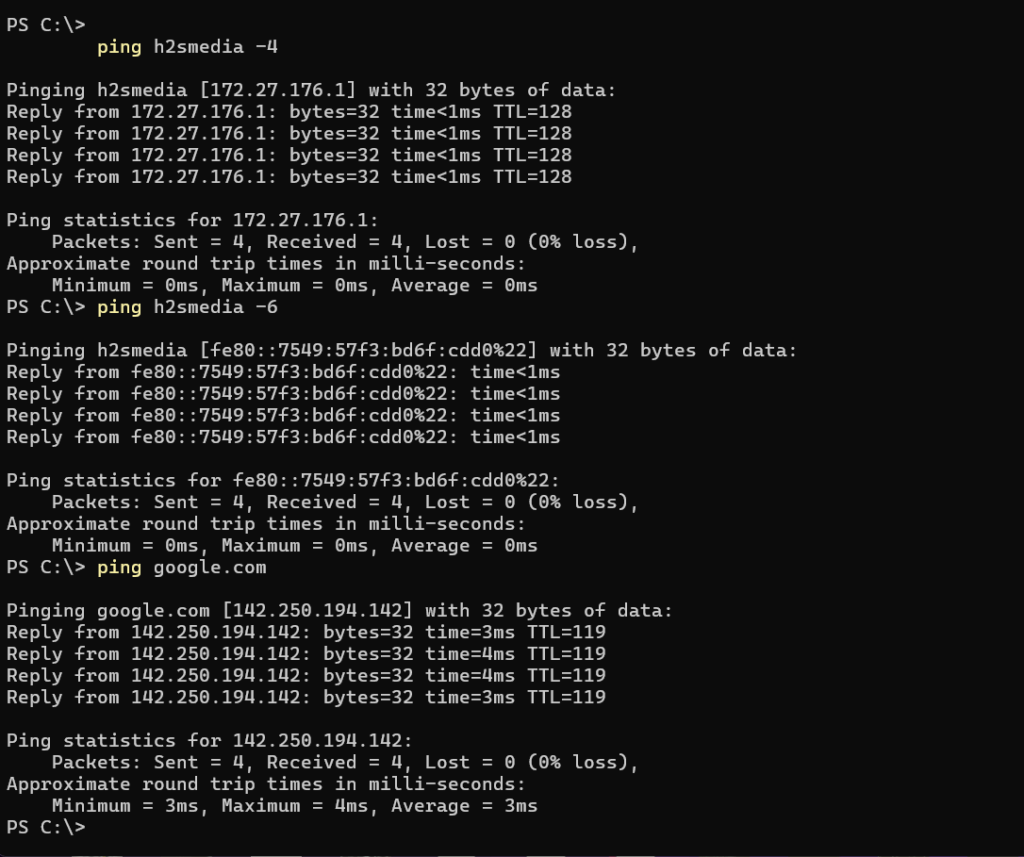
© 版权声明
文章版权归作者所有,未经允许请勿转载。